Comment activer les gestes de balayage sur votre Samsung Galaxy
La dernière mise à jour des paramètres de la barre de navigation des appareils Galaxy a simplifié les options telles que « Glissement depuis le bas » et « Astuces pour les mouvements ». Ces fonctionnalités peuvent toujours être activées facilement via l'application NavStar de Good Lock.
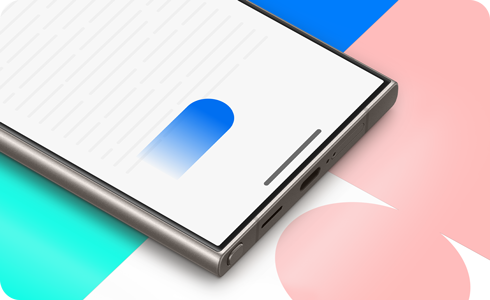
Remarques :
- Ces fonctions sont disponibles à partir de la version v6.1.05.33 de l'application NavStar et des versions ultérieures.
- L'application Good Lock est compatible avec plusieurs langues, dont l'anglais, le coréen, le japonais et le chinois simplifié.
En installant l'application NavStar de Good Lock, vous pouvez personnaliser votre appareil Galaxy plus précisément selon vos préférences.
En activant l'option Activer les paramètres de gestes supplémentaires dans l'application NavStar, de nouvelles options de gestes apparaîtront dans les paramètres de la barre de navigation, accessibles directement depuis le menu « Affichage ».
En activant les paramètres de gestes supplémentaires, vous débloquerez des options avancées dans le menu « Affichage », y compris la personnalisation de l'ordre des boutons et de nouvelles astuces pour les mouvements.
Merci pour votre avis
Veuillez répondre à toutes les questions.
Code to Open Chat Window

















